很多时候大家住在小区里,感觉网速很慢,担心是邻居蹭着WIFI,于是为了安全,在设置路由器的时候很多朋友会把SSID广播关闭,也就是我们在手机或电脑上看不到无线信号,但是可以通过手动的方式连接,那么win10系统怎么连接隐藏的wifi无线信号呢? 下面我们一起来看看吧。
操作步骤:
1、在Win10点击右下角无线wifi图标,点击“网络设置”;

2、点击“WLAN ”——》“网络和共享中心”,;
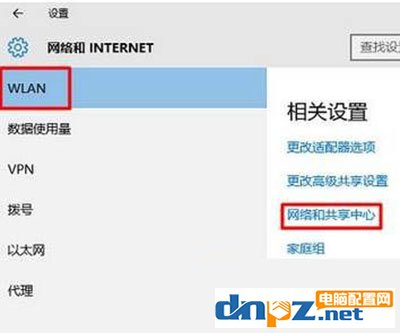
3、点击“设置新的连接或网络”;
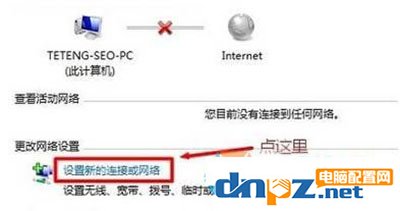
4、选择“手动连接到无线网络”点击“下一步”;
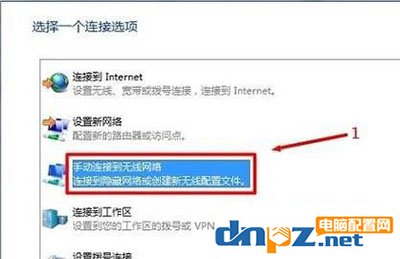
5、在“网络名”后面输入隐藏的wifi名称,“安全类型”、“加密类型”请在你的无线路由器中“无线安全设置”选项下查看,也就是这里必须与你路由器上的安全类型、加密类型保持一致的—“安全密钥”填写隐藏wifi的密码—勾选“自动启动此链接”、“即使网络未进行广播也连接”—点击“下一步”。
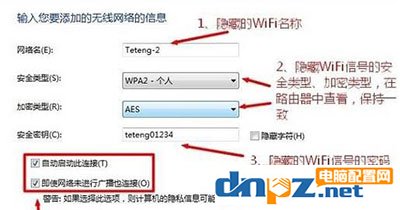
要注意的是:如果路由器中的安全类型是WPA-PSK/WPA2-PSK,win10电脑中设置时,应该选择WPA2-个人版。如果不能连接,还请多试几种解密类型,如果可以进路由器的话也可以看看自己设置的是什么类型。
到此,解决方法就全部介绍完了,相信只要按照上面的方法,出现的问题就不再是问题了。